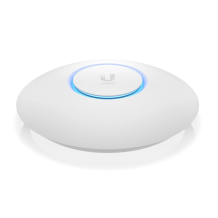Тест контроллера Ubiquiti Unifi Cloud Key
Контроллер Ubiquiti UniFi Cloud Key в тестировании
Одной из наиболее подходящих платформ для развертывания беспроводной сети на территории предприятия является Ubiquiti UniFi. У нее поистине почти неограниченное масштабирование. Центром сети UniFi выступает программный контроллер. Его применяют для настраивания и управления каждым сетевым компонентом, будь то шлюз, коммутатор или беспроводная точка доступа. Все помнят, что не так давно контроллеры поставлялись лишь в программном варианте. Их развертывали на отдельном ПК и работали они под управлением ОС Windows, Linux или MacOS. По сути, система удобна, но только для крупной сети. А вот если нужна сеть для небольшой организации или дома, то не у всех есть возможность выделить отдельный компьютер, чтобы установить контроллер. Такую задачу теперь решают при помощи программно-аппаратного комплекса Ubiquiti UniFi Cloud Key.
Комплектация Ubiquiti UniFi Cloud Key и заложенные характеристики
С технической стороны Ubiquiti UniFi Cloud Key – это компактного размера микрокомпьютер, который оборудован процессором Mediatek с четырьмя ядрами и оперативной памятью объемом 1 Гб. Присутствует минимум разъемов. Среди них сетевой гигабитный порт, microSD и microUSB. Электричество поступает по PoE (802.3af), а можно запитать и при помощи microUSB (5В 1А).
В коробке с UniFi Cloud Key идет также руководство пользователя, Ethernet кабель короткой длины и microSD с объемом памяти на 8 Гб. Устройство поступает клиенту с предустановленным программным обеспечением и ОС Linux. Карту памяти применяют с целью сохранять резервные копии базы данных и необходимые конфигурации контроллера.
Давайте посмотрим на фото упаковки UniFi Cloud Key

Теперь изучим комплектацию устройства

Вот так выглядит Ethernet порт

А вот так выглядят порты microSD и microUSB

Как подключить и внести начальные настройки в UniFi Cloud Key
UniFi Cloud Key можно запитать двумя способами. При помощи всеми известной технологии PoE (802.3af на 48В) и при помощи блока питания USB на 5 вольт и с силой тока не менее 1 А.
Изначально в UniFi Cloud Key заложена функция автоматического получения IP адреса по DHCP. Производитель рекомендует применять программу Ubiquiti Device Discovery Tool для облегчения поиска устройства сразу после первого подключения к сети. Программа доступна в виде кросс-платформенного JAVA приложения и в виде расширения для браузера Google Chrome. Когда отсутствует DHCP сервер в сети, можно применить статический сетевой адрес для подключения. По умолчанию его значение 192.168.1.30.
Управляется UniFi Cloud Key с помощью WEB интерфейса. Для этого подходят следующие браузеры - Google Chrome (наиболее предпочтительный), Firefox и Internet Explorer с 10 версии. Чтобы получить доступ к интерфейсу просто введите в адресную строку https://<сетевой адрес устройства>.
Конечно же, до начала работы нужно обновить ПО UniFi Cloud Key, изменить параметры аутентификации по умолчанию и ввести нужные Вам дополнительные настройки в виде имени устройства в сети и других. А чтобы это сделать нужно на стартовой странице выбрать вкладку «Configure your UniFi Cloud Key». В окне, что появится, ввести параметры аутентификации. Напоминаем, что login и password по умолчанию – это root/ubnt.
Вот так выглядит экран аутентификации
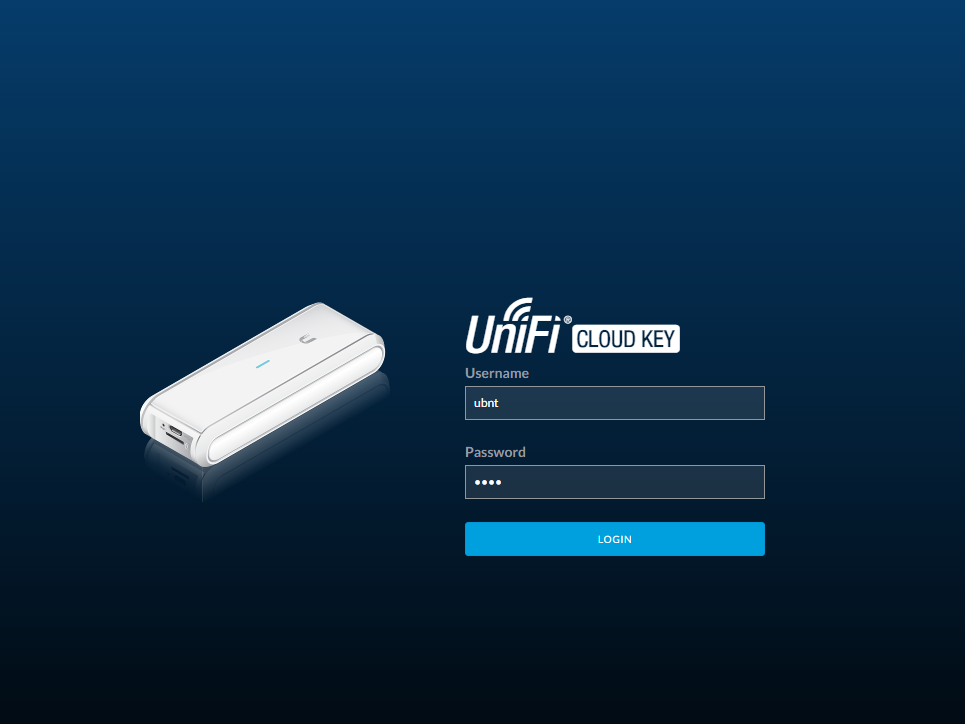
Увидим экран текущего статуса

Вот так выглядит настройка имени и основных сетевых параметров

Экран для изменения пароля администратора и обновления прошивки устройства

Так происходит подтверждение запуска процесса обновления

Когда закончится процесс обновления и произойдет перезагрузка, устройство делается готовым к настройке контроллера UniFi.
Теперь перейдем к настройке встроенного контроллера UniFi Cloud Key
Ссылка «Manage your Devices by UniFi Controller», что размещена на стартовом экране интерфейса, даст доступ к внесению настроек контроллеру UniFi. Первый запуск откроет мастер настройки, а в нем уже шаг за шагом выполняются все нужные действия.
Вот так выглядит стартовый экран UniFi Cloud Key со входом в настройки контроллера

Вы сами увидите, что настройка UniFi Cloud Key точно такая же, как и настройка программного контроллера на отдельном компьютере. Сначала выбираете регион и он важен. От него будет зависеть частотный диапазон точек доступа и их максимальная излучаемая мощность.
Вид региональных настроек контроллера
Настройку беспроводной сети можно провести в начальном мастере и в основном интерфейсе контроллера. В мастере можно создать стандартную и гостевую сеть. Также в самом мастере можно обнаружить и добавить к контроллеру точки доступа. Эту же процедуру можно будет произвести и в основном интерфейсе. После задаете login и password администратора контроллера. Но помните, что login и password, что были заданы до этого относятся к ОС UniFi Cloud Key и ни коим образом не связаны с ПО контроллера.
Скрин того, как происходит создание WiFi сетей

Скрин создания параметров аутентификации администратора

По окончанию работы мастера откроется окно аутентификации, чтобы войти в основной интерфейс контроллера. И теперь контроллер полностью готов к работе.
Демонстрируем то, как выглядит экран аутентификации контроллера UniFi

А после можно приступить к внесению основных настроек сети и всех присутствующих в ней точек доступа. Вкладка «Dashboard» покажет текущий статус контроллера, клиентских устройств и каждой из подключенных к сети точек доступа Unifi. Кроме точек доступа UniFi данный контроллер сможет с легкостью управлять коммутаторами из серии UniFi Switch, а еще интернет-шлюзами UniFi Security Gateway и любыми IP телефонами из серии UniFi VoIP Phone
Статус сети выглядит вот так
Сеть UniFi можно увидеть в наглядном виде. Это повышает удобство управления сетевыми устройствами. Тем более, что контроллер позволяет загрузить карту офиса. На ней будут показаны иконки всех сетевых устройств из семейства UniFi, а также отображена зона покрытия.
Вот так выглядит карта офиса

В контроллер заложена функция автоматического обнаружения точек доступа и прочих устройств семейства UniFi. Единственное условие, что все устройства должны быть в пределах одной сети L2. В случаях, когда устройства до этого обслуживались другим контроллером, то их будет можно переключить на обслуживание текущему контролеру просто зная login и password предыдущего контроллера.
Вот так отображается поиск устройств UniFi в сети

Большинство сетевых параметров могут быть настроены лишь из основного интерфейса. Внести изменения в параметры можно на уровне сайта, на уровне группы беспроводных сетей и тем более на уровне конкретной беспроводной сети. Особо важными являются внесенные настройки именно на уровне группы сетей. Здесь можно произвести активацию режима «бесшовного роуминга» или же «zero handoff». Тогда точки доступа представятся клиентам как одна «суперточка». Здесь также можно ограничить число клиентов на одну точку доступа и активировать режим поддержки устаревших в последнее время стандартов связи 802.11 b/g.
Вот так выглядит настройка сайта

Здесь вносим настройки группы WLAN
При помощи контроллера UniFi можно создать от 1-ой до 4-ех отдельных беспроводных сетей. Некоторым из них можно задать «гостевой» режим доступа и ввести ряд ограничений по сетевому доступу. А можно реализовать гостевой портал с рекламными показами и даже с доступом по гостевым паролям или ваучерам.
Производим настройку гостевой сети

Изолируем клиентов гостевой сети

Кроме портала конфигурации «Configure your UniFi Cloud Key» некоторые возможности по настройке и обновлению доступны в интерфейсе, что присутствуют во вкладке «Maintenance». Тут можно обновить ОС и ПО контроллера, произвести перезагрузку или же отключить устройство.
Вкладка обслуживания контроллера UniFi Cloud Key
8 880 грн




_2-218x218.jpg)